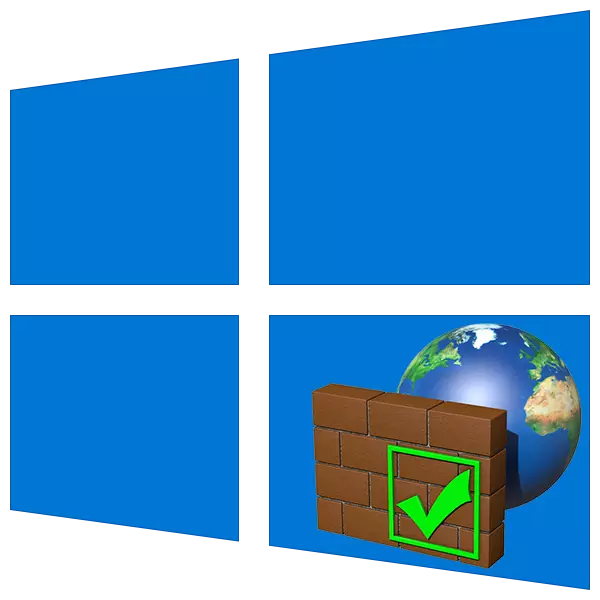
Moitos programas que traballan en estreita colaboración con Internet teñen as funcións de engadir automaticamente regras permisivas ao firewall de Windows nos seus instaladores. Nalgúns casos, esta operación non se executa e a aplicación pode ser bloqueada. Neste artigo falaremos sobre como permitir o acceso á rede engadindo o seu elemento á lista de excepcións.
Facer unha solicitude, con excepción do firewall
Este procedemento permítelle crear rapidamente unha regra para calquera programa, o que lle permite recibir e enviar datos á rede. Na maioría das veces estamos enfrontados a esa necesidade ao instalar xogos con acceso en liña, varios mensaxeiros, clientes postais ou software para emisións. Ademais, tales opcións poden ser necesarias para recibir actualizacións regulares dos servidores de desenvolvedores.
- Abra a busca do sistema pola combinación de teclas de Windows + e entra na palabra "firewall". Vaia á primeira ligazón en extradición.

- Imos á sección Permisos de interacción con aplicacións e compoñentes.

- Prema o botón (se está activo) "Cambiar parámetros".
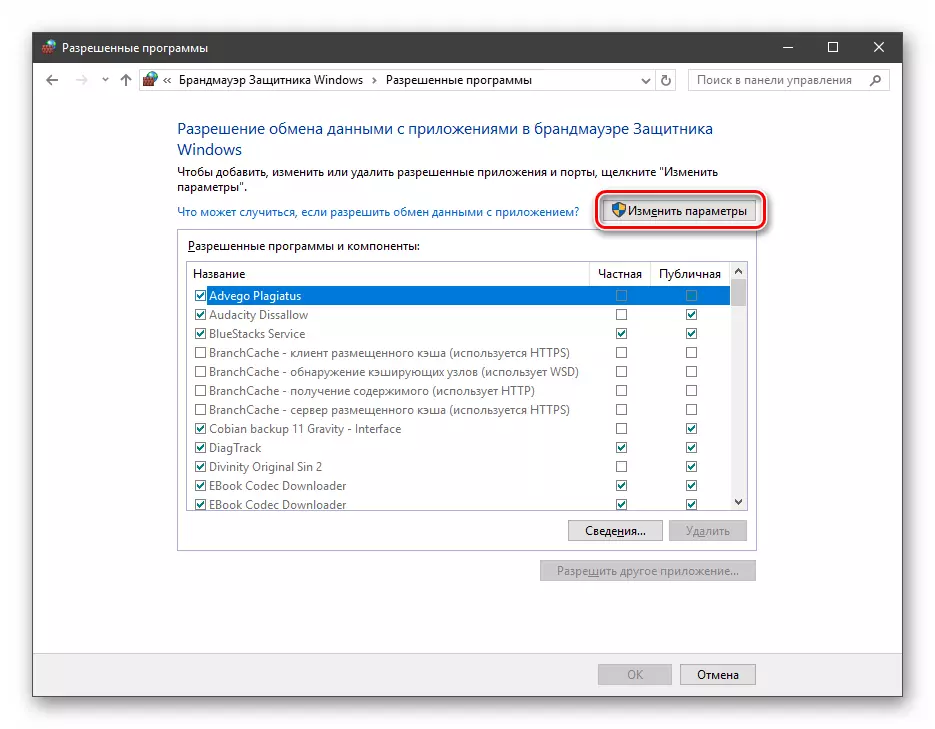
- A continuación, vai a engadir un novo programa premendo no botón especificado na captura de pantalla.
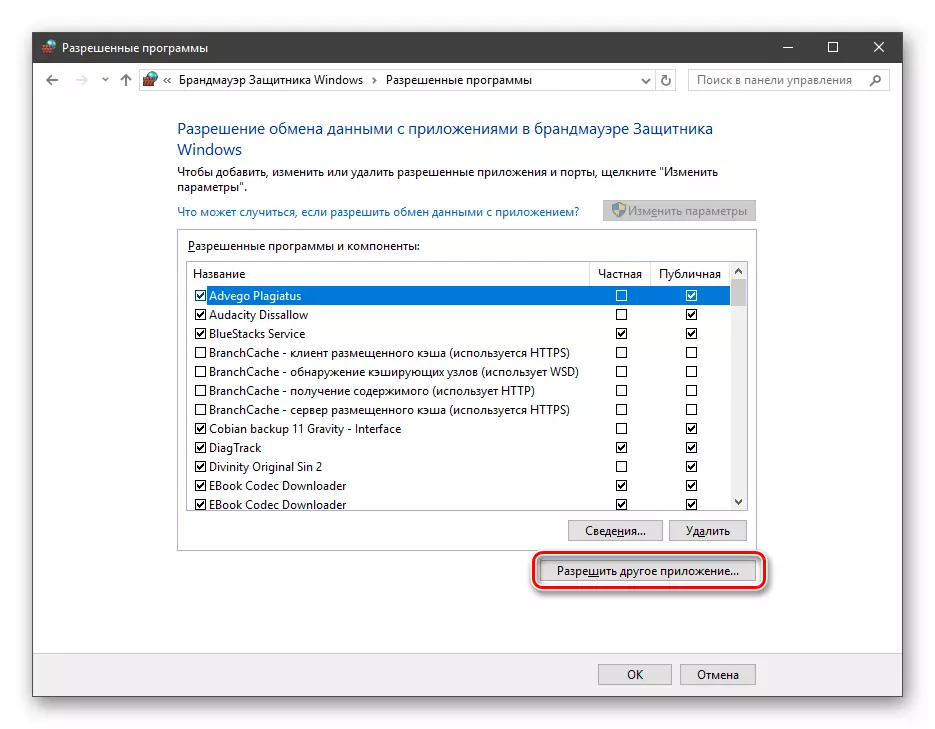
- Fai clic en "Revisión".
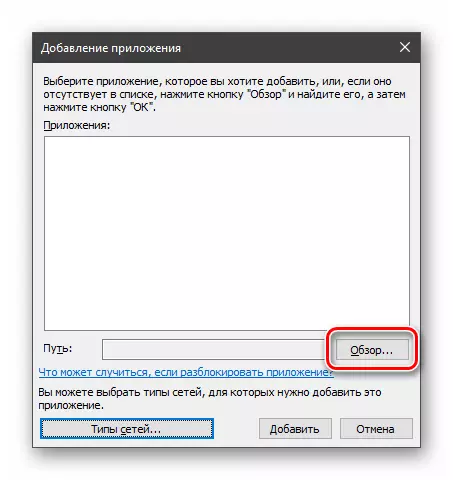
Estamos á procura dun ficheiro de programa cunha extensión EXE, escolla e faga clic en "Abrir".
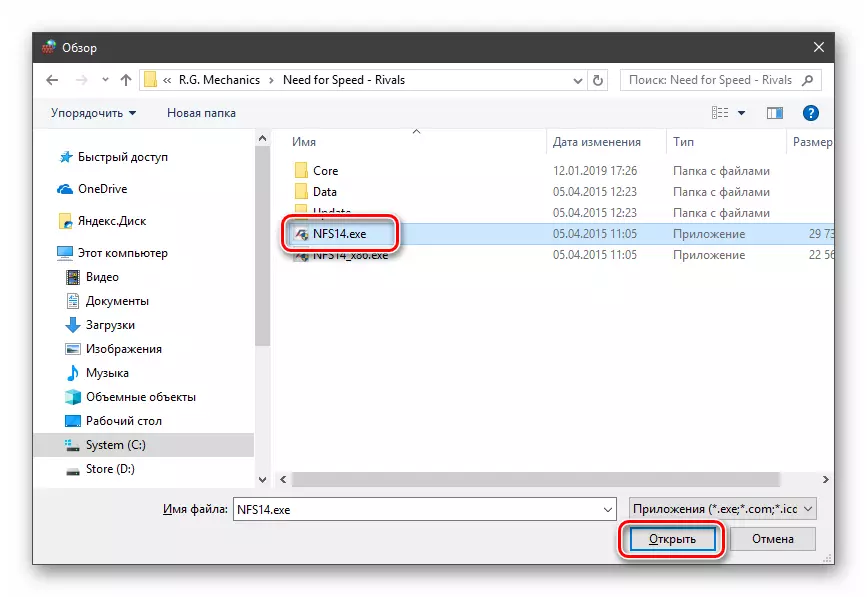
- Vaia á selección do tipo de redes nas que se empregará a regra creada, é dicir, o software poderá recibir e transmitir o tráfico.
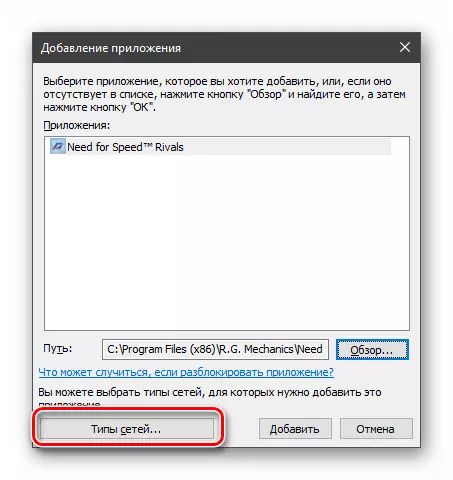
Por defecto, o sistema suxire que permite a conexión a Internet directamente (redes públicas), pero se un enrutador está presente entre a computadora eo provedor ou o xogo está previsto no "LAN", ten sentido poñer a segunda caixa de verificación (privada rede).
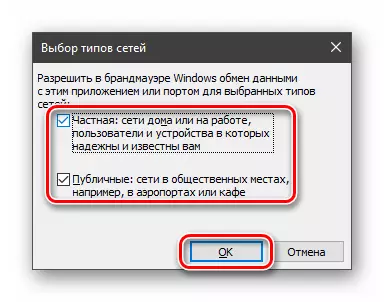
Así, engadimos a solicitude ás excepcións do firewall. Realizar accións similares, non hai que esquecer que leven a unha redución de seguridade. Se non sabe exactamente onde o software está "batendo" e cales son os datos para transmitir e recibir, é mellor negarse a crear permiso.
